Vous pouvez envoyer des images, des vidéos et des messages vocauxsur un thread iMessage. Vous pouvez envoyer tout cela sur un fil de groupe ou un fil de conversation individuel. À partir d'iOS 10, vous pouvez même le configurer pour que l'application envoie des images de qualité médiocre à la place des images HD. Cela simplifie la tâche de votre plan de données et le rend plus rapide. Pour le meilleur ou pour le pire, iMessages ne possède pas de fonctionnalité d'album. Vous pouvez envoyer plusieurs images dans un seul message, mais les images ne seront pas regroupées dans le fil de discussion. Ce ne serait pas grave, sinon les enregistrer dans votre appareil photo peut devenir fastidieux. Il semble que vous deviez enregistrer chaque photo individuellement sur votre pellicule. Bien entendu, Apple n’aurait pas vraiment de difficultés à enregistrer plusieurs images dans un fil de discussion iMessage.
En fait, il est facile de sauvegarder plusieurs images dans uniMessage thread en une seule fois. L'option est juste mal placée. Ouvrez l'application Messages sur votre iPhone ou iPad. Appuyez sur le fil de conversation à partir duquel vous souhaitez enregistrer des images. Appuyez sur le bouton «i» à côté du nom du contact ou du groupe.
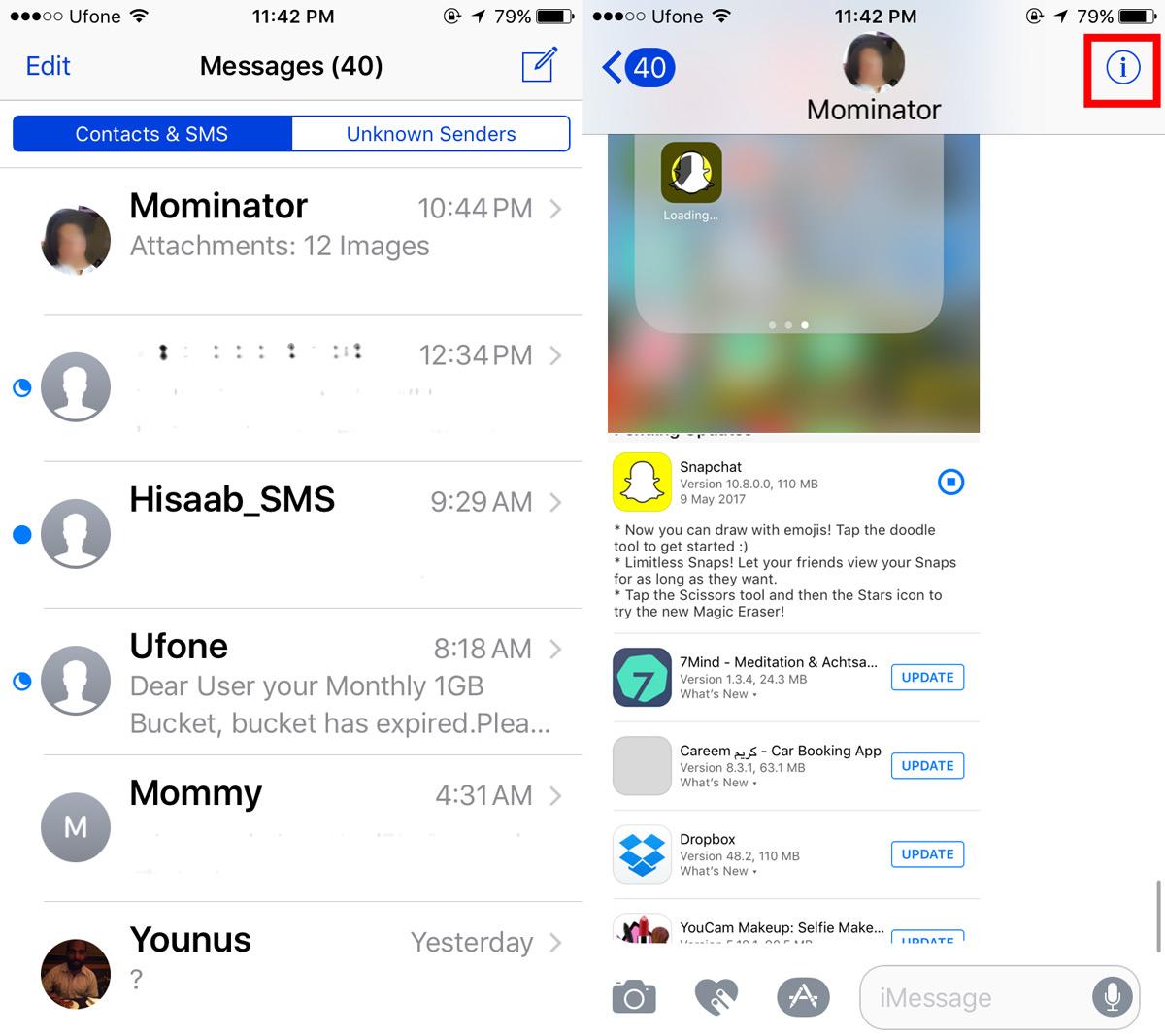
Cela vous mènera à l’écran de détails de cettefil. L'écran de détails affiche toutes les images envoyées sur le fil de conversation. Appuyez et maintenez sur une image que vous souhaitez enregistrer. Dans la barre d’outils flottante qui s’affiche, touchez «Plus». Ceci sélectionnera l'image sur laquelle vous avez tapé. Il vous permettra également de sélectionner d'autres images partagées dans le fil. Allez-y et sélectionnez chaque image que vous souhaitez enregistrer sur votre pellicule.
En bas à gauche de cet écran, une option "Enregistrer les images" s’affiche. Appuyez dessus pour enregistrer les images sélectionnées sur votre pellicule.

Vous pouvez également utiliser cette même méthode pour supprimerplusieurs images à la fois. Appuyez simplement sur le bouton de la corbeille en bas à droite pour supprimer les images sélectionnées. Ceci est bien sûr également possible à partir du fil de conversation. Vous pouvez appuyer longuement sur une image et sélectionner "Plus" dans le menu qui apparaît.
Lorsque vous touchez «Plus», il sélectionne automatiquement leimage et vous permet de sélectionner plus d'images et même de messages dans le fil. Une icône de corbeille apparaît en bas à gauche. Appuyez dessus pour supprimer les images et les messages sélectionnés.
C’est un peu ce qui rend l’option d’économiserplusieurs images dans un thread iMessage mal placé. Vous pouvez sélectionner plusieurs images dans la vue de conversation, mais il n’ya pas d’option de sauvegarde. Un utilisateur peu méfiant pourrait penser que ce n’est tout simplement pas possible. Cela a également un sens, car même si vous pouvez enregistrer des images, vous ne pouvez pas enregistrer de messages.












commentaires